WordPress 用户角色和权限初学者指南。
已发表: 2022-12-22如果 WordPress 网站的所有者已经发展了他的网站并且不能单独处理该网站,那么他需要更多的用户来保持网站的运行。 用户包括管理员、编辑、作者、贡献者和订阅者。 每个用户的角色和权限定义了他在您的网站上可以做什么或不能做什么。 用户的角色和权限对于 WordPress 网站安全快速地成长非常重要。
通过为用户分配他们的角色,所有者可以允许他们为他的网站做出贡献,而不必担心任何损害。 在本文中,我们将深入探讨 WordPress 用户的角色和权限。
什么是 WordPress 用户角色和权限?
当您创建第一个网站时,您无法单独处理该网站。 用户角色主要由某些能力或权限组成。 作为管理员,您可以完全控制网站的功能。 简而言之,管理员就是老板。 其余用户角色(作者、编辑、经理、订阅者、贡献者)在管理员下工作。
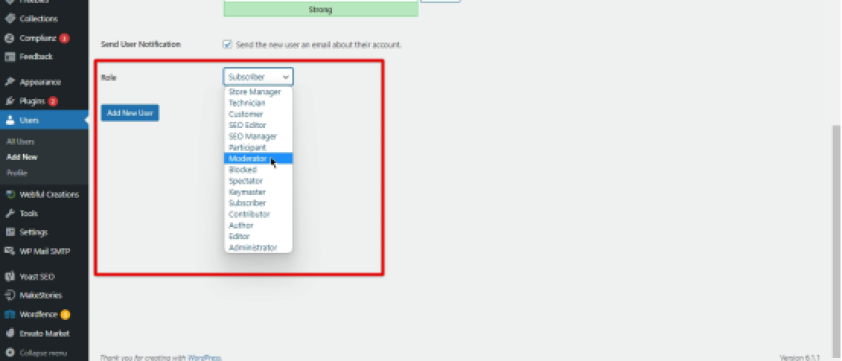
主要有五个默认角色
- 行政人员
- 编辑
- 作者
- 贡献者
- 订户
让我们深入了解每个用户的角色和权限
1) 管理员
管理员就是老板。 他/她是最强大的角色。 他可以添加新帖子,以及编辑或删除帖子。 他有权更改其他用户的角色、更改网站的主题、添加或删除插件以及添加或删除页面。
由于管理员具有完全的活动权限,并且能够信任具有相同角色的其他人。 另一个人具有相同的权限,也可以更新 WordPress。 管理员的主要能力包括。
- 激活插件
- 删除其他页面
- 删除_others_posts
- 删除页面
- 删除帖子
- 删除_private_pages
- 删除_private_posts
- 删除_published_pages
- 删除_published_posts
- 更新核心
- 更新插件
- 更新主题
- 安装插件
- 安装主题
2) 编辑器
编辑可以完全控制网站的内容部分。 编辑的角色是受信任的角色,因为他可以添加新内容,可以编辑他人撰写的已发布帖子,但不能编辑网站操作。 他仅对网站的内容部分拥有权限。
编辑的职责包括:
- 添加新的帖子和页面
- 编辑或删除已发布的帖子和页面
- 创建类别
- 处理评论区
- 更改外部或内部链接
3) 作者
具有作者角色的用户可以为网站创建内容。 他可以从内容中添加或删除媒体文件。 编辑和作者有类似的责任。 不同之处在于作者没有网站设置的完全访问权限。 他只能处理他的内容,而编辑可以处理其他人的内容。
作者的角色包括:
- 创建、编辑或删除他/她自己的帖子或页面
- 添加、删除或更改媒体文件的内容
- 更改指向其内容的外部或内部链接
4) 贡献者
贡献者的角色与作者的角色相似,只是贡献者不能向网站发布任何内容。 他们将能够创建帖子和页面,但无法在网站上发布。 在撰写帖子时,他们可以选择现有类别并可以创建自己的标签。 他们无法上传文件。 他们可以查看评论,但不能批准或不批准它们。
简而言之,贡献者的角色包括:
- 创建页面或帖子但不能发布它们
- 可以创建博客文章但不能上传文件。
5) 订户
订户有权登录您的 WordPress 网站,并且只能处理会员的部分。
他们无法对网站进行任何更改。 他们甚至不能发帖或查看评论,但可以更新自己的个人资料并更改密码。
简而言之,订阅者的角色包括:
- 可以在网站的会员专区做出贡献
- 可以创建一个帐户并更新他们的个人资料
如何为用户分配角色?
为用户分配角色的过程非常简单,由管理员执行。 您只需从左侧菜单栏中选择用户,然后点击仪表板左侧菜单部分的添加新按钮。
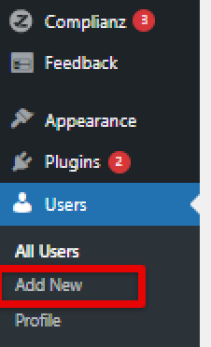
现在输入用户的基本详细信息的用户名。
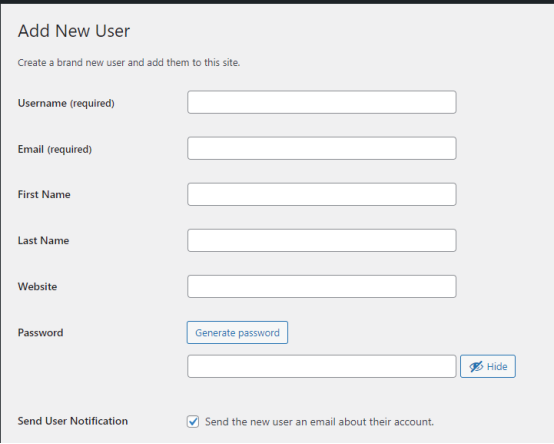
选择用户的基本角色,然后点击最后的添加新用户按钮。
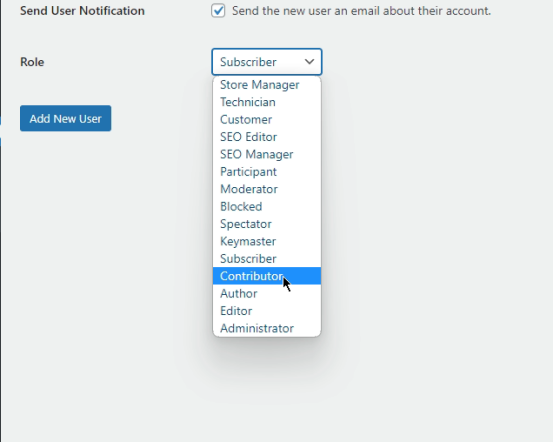
添加用户后,他或她将出现在具有给定角色的用户列表中。

如何更改现有用户的角色?
正如我们已经讨论过的那样,管理员对网站拥有完全的权限。 因此他有能力随时更改任何现有用户的角色。
要更改现有用户的角色,请从仪表板的左侧菜单栏中选择用户,然后点击要修改的用户的编辑选项。 更改角色并点击最后的更新用户按钮。
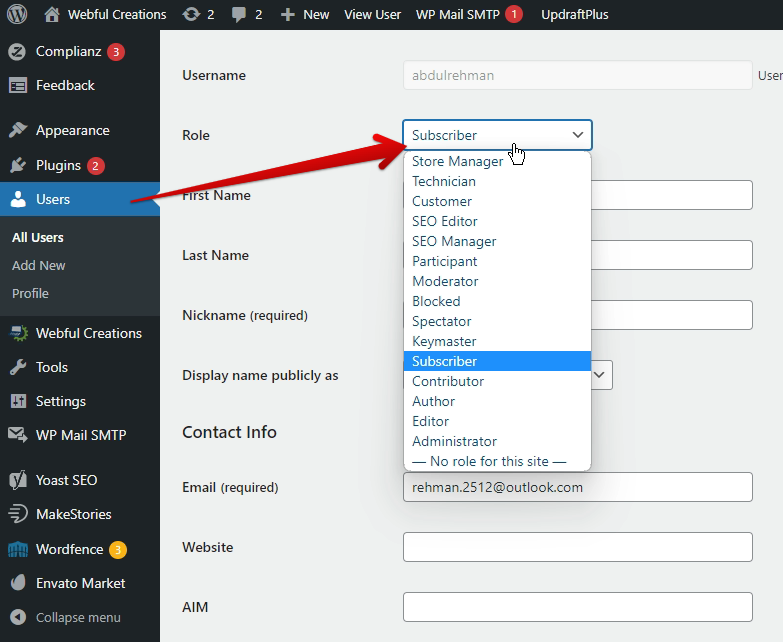
如何创建自定义 WordPress 用户角色和功能?
默认情况下,WordPress 具有我们上面提到的五个角色和权限。 但有时我们需要更多的角色和能力来使我们的 WordPress 网站快速成长。 为此,我们需要根据需求创建自定义角色
插件
如果您是 WordPress 用户,您可能对 WordPress 插件有所了解。 要创建自定义角色,您需要安装 5 个最佳 WP 插件。
- WP Front User Role Editor:一个免费的 WP 插件,有助于控制 WordPress 中的角色和功能。
- 用户角色编辑器:一个功能强大的 WP 插件,有助于分配角色并提供用于管理用户的有用工具。 它是免费的,但也需要高级版本才能正常工作。
- 会员 WordPress 插件:这是另一个功能强大的插件,有助于处理用户的角色和功能。 提供免费和高级版本。
- PublishPress Capabilities:这是一个功能齐全的插件,带有一个简单的复选框系统来添加功能
- Advanced Access Manager:它是用于控制用户的最有用的插件,并且易于使用,具有出色的文档和工具来管理权限
创建自定义用户角色
通过使用上述插件,您将能够创建自定义用户角色和功能。 您可以使用一些代码技巧手动创建它们,但插件可以更轻松地创建它们。
要在 WordPress 中创建自定义角色:
- 从 WordPress 仪表板中选择角色并添加新角色
- 在显示名称和角色名称的位置命名您的新角色
- 选中要添加到角色的每个功能旁边的框
- 选择页面底部的蓝色添加新角色按钮以添加您的新角色。
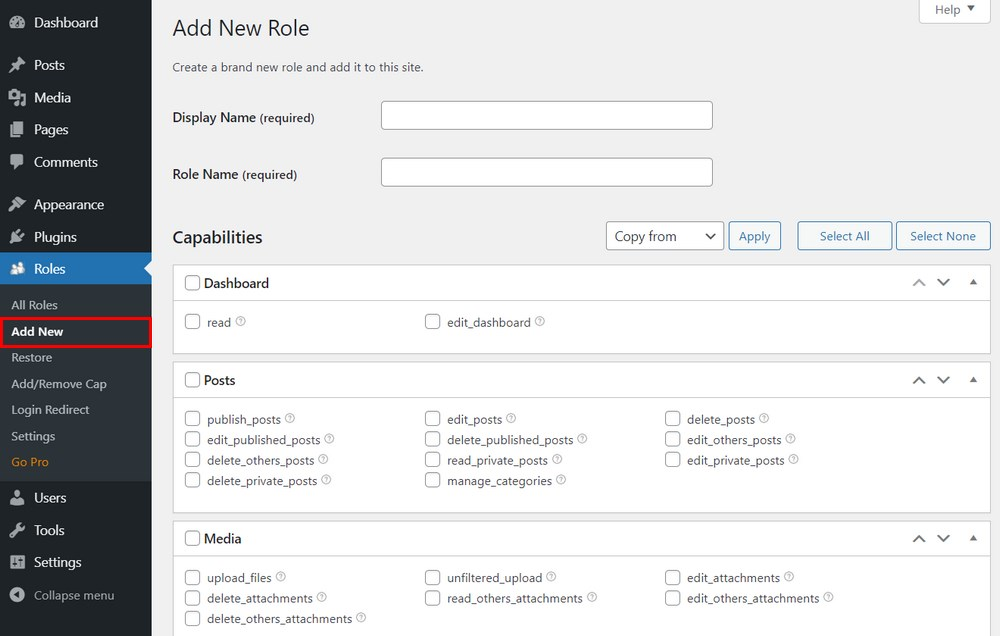
消除用户角色
要删除用户角色,您首先需要重新分配该角色内的任何用户。 完成后,执行以下步骤从您的网站中删除该角色。
在 WordPress 中删除用户角色:
- 从 WordPress 仪表板中选择角色和所有角色
- 从“角色”屏幕的表中选择一个角色
- 将鼠标悬停在下方,直到您看到删除
- 选择删除并确认您的选择
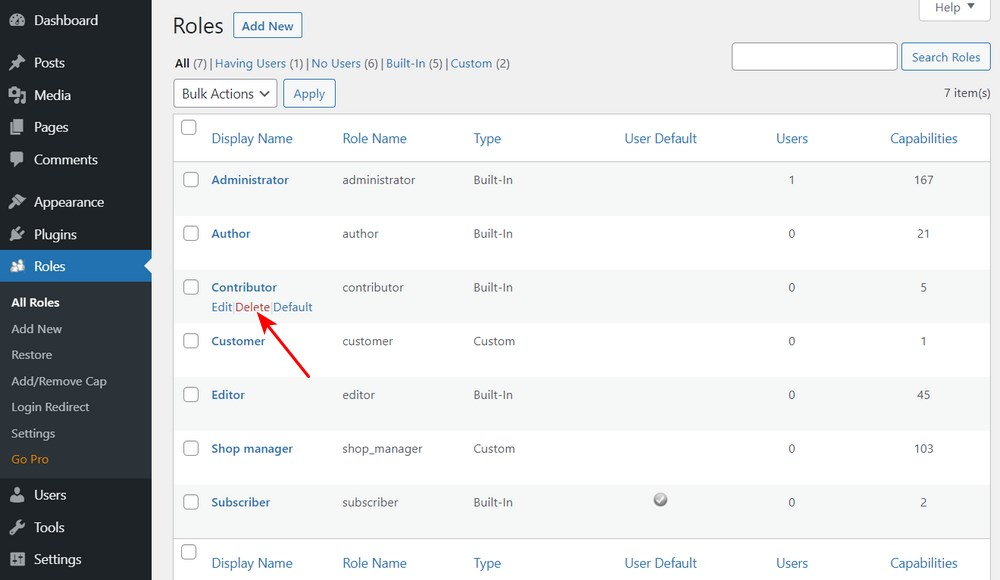
结论
用户角色和权限是控制人们可以或不能使用网站做什么的有效方法。 网站所有者可以单独处理网站,他需要用户正常运行网站。 希望我们已经详细解释了用户的角色和权限。 如果您仍然需要任何帮助,请随时与我们联系。
